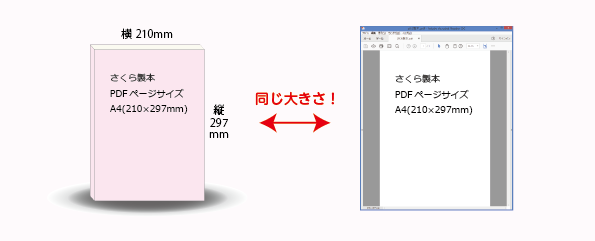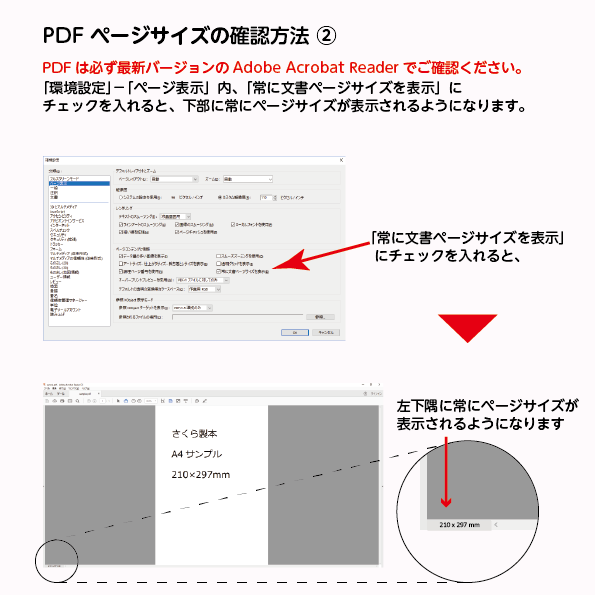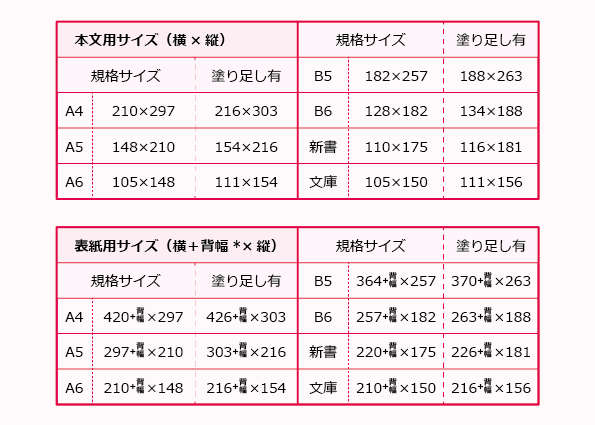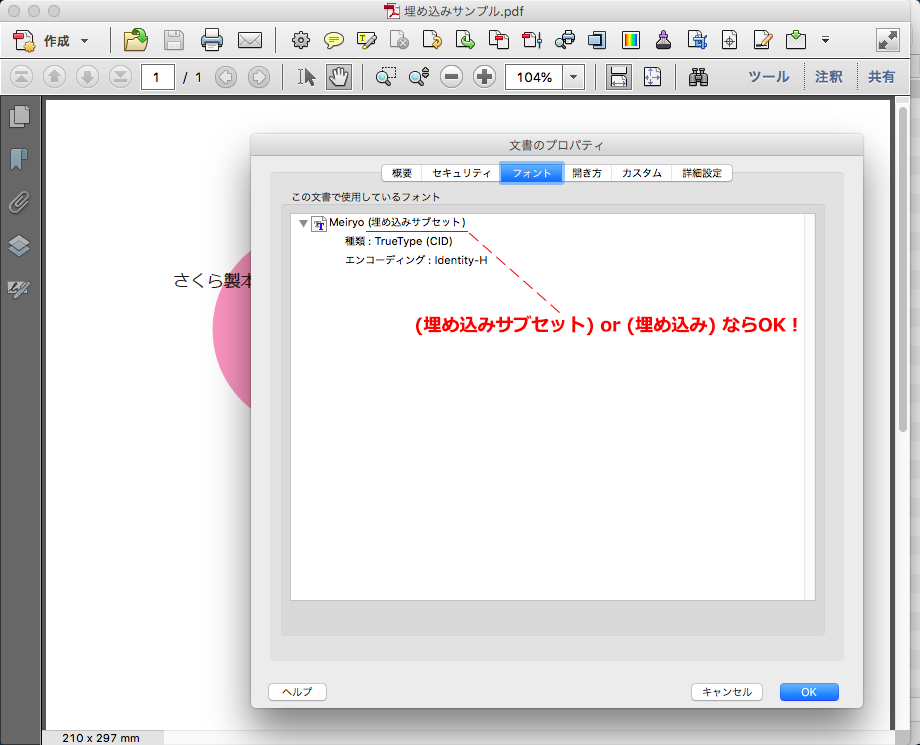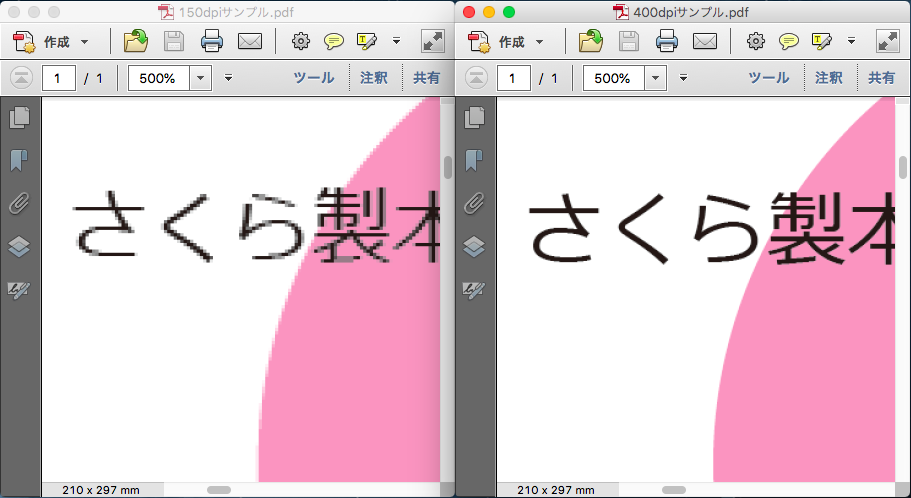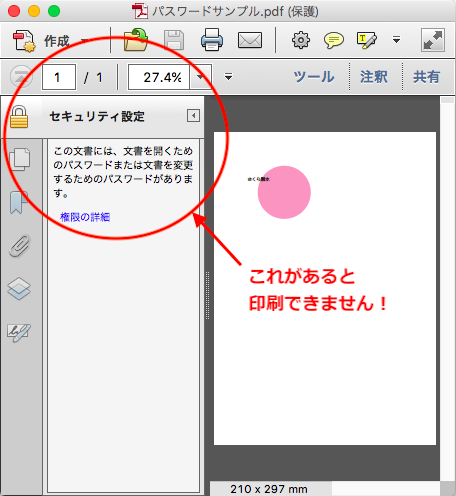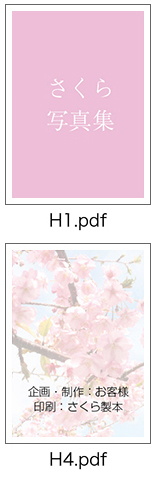原稿作り
データ入稿の場合
| データ原稿でのご入稿は、PDF形式のみの対応とさせていただきます。 | |
| ワードやエクセル、Illustrator他で作成されたデータは、PDF形式に変換をお願いいたします。 |
| 原稿データのページサイズは仕上がりサイズ原寸で制作してください。 | |
フチ無しで印刷されたい(塗り足しが必要)場合はサイズが変わりますので、こちらをご参照ください。 サイズが異なるデータしかご入稿いただけない場合は、備考欄にご指示いただければ拡大/縮小にて対応いたします。あらかじめご連絡いただけないと、当社データチェック後の差し戻しとなるため、納期が遅れることがありますので、ご注意ください。 ただしサイズが異なり、拡大/縮小にて印刷する場合は、フチ無し印刷はできませんのであらかじめご了承ください。 PDFページサイズの確認方法は下記の通りです。 冊子サイズそれぞれの具体的なサイズは下記の通りです。 ※上記表の「塗り足し有」のサイズは、原稿規格サイズを中央に配置して、四方に3mmずつ加えたサイズです。ページ内で偏りがあるとうまく印刷・製本できませんので、原稿は中央になるように制作お願いいたします。
|
フチ無し印刷が必要な場合は、塗り足しを作ってください。 |
|
「塗り足し」とは、フチ無し印刷(用紙の端まで印刷されている)に必要なエリアです。仕上がりサイズの外側3mmまで背景・内容を大きく足しておいてください。 |
文字切れを防ぐため、仕上がりサイズぎりぎりには文字・画像がないようにしてください。 |
|
文字切れとは、仕上がりサイズギリギリに配置された文字や絵柄等が仕上げ断裁のときに切れてしまう現象です。文字や切れてはいけない絵柄は、仕上がりサイズの内側3mm以内に配置してください。 |
フォントは必ず「埋め込み」or「埋め込みサブセット」で作成してください。 |
|
埋め込まれていないフォントがありますと、フォントが変わったり、文字化けの原因となります。 |
解像度は高めにしてください。 |
|
キレイに印刷するため、解像度は基本的に300~400dpi以上で作成してください。 |
データにパスワードは設定しないでください。 |
|
パスワードが設定されていたら印刷ができません。必ず解除してご入稿ください。 |
|
|
本文用のデータと表紙用のデータは分けて、以下のように作ってください。 |
本文用のPDFファイル
| 本文のページは1ページ(単ページ)ずつお作りください。 | |
| 見開きのページ(2ページが左右1対になっているデータ)ではお受け付けできかねます。 |
| すべてのページのサイズを同じ大きさに統一してください。 | |
| 異なるサイズのページが混在していると、印刷する位置がズレてしまいます。 |
| トンボ付きの原稿をお作りになる場合、ページサイズに対するトンボの位置は、 全ページまったく同じ場所にしてください。 |
|
| 本文1ページ目のトンボのみを基準にして印刷いたしますので、トンボの位置が統一できていないと各ページの印刷位置がズレてしまいます。 |
| 本文ページの順番がはっきり分かるようにしてください。 | |
本文用フォルダ内に、ページ順にまとめた1つのPDFファイルを入れてください。 ※ご注意ください※ 順序が不明ですと、内容がしっかり確認できるまで工程をストップせざるを得ず、納期遅れの原因となりますので、順序は確実にご指示ください。 |
| 白紙のページを入れたい場合は、何も書かれていない白紙のデータを入れておいてください。 | |
「目次の裏だけ白紙にしたい」など、本文ページの一部に白紙ページを入れたいときは、何も書かれていない白紙のデータを入れておいてください。その場合、本文ページ数は白紙ページを加えた数字でご注文ください。 ただし本文の「すべてのページ」が片面印刷(*)をご希望の場合は、 (1)片面のみのページ数でご注文いただき、 (2)オプション加工にて「本文片面印刷」にチェックを入れて、 (3)片面のみの本文データをご入稿ください。 よりオトクな価格で、お求めの冊子をお作りすることができます。 *セミナーや会議で配布されるパワーポイントの資料や、数学の問題集などによくお選びいただいております。 |
| フォルダ・ファイルの名前は半角英数字で付けてください。 | |
ファイル名を日本語などの全角文字で付けると環境の違いやファイル転送で文字化けすることがあるため、半角英数字で付けてください。 |
表紙用のPDFファイル
| 通常の作りかた(背表紙印刷・フチ無し印刷無し) | |
表紙の原稿は冊子サイズと同じページサイズで、表・裏表紙をそれぞれ1ページずつ分けてお作りください。 |
| 背表紙印刷・フチ無し印刷をご希望の場合の作りかた | |
背表紙印刷・フチ無し印刷をご希望の場合は、表表紙・裏表紙を左右にくっつけて1枚にした状態でお作りいただく必要がございます。 |
|
|
左開き(左側を綴じる)の冊子の場合 |
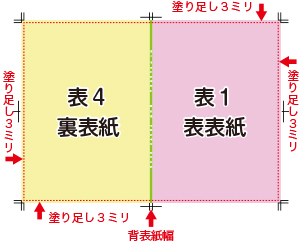 |
|
| 表表紙が右側・裏表紙が左側です。 |
|
|
右開き(右側を綴じる)の冊子の場合 |
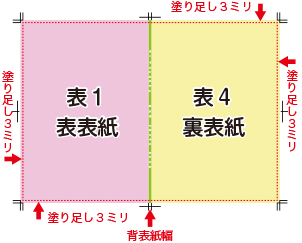 |
|
| 表表紙が左側・裏表紙が右側です。 |
| 背表紙の厚みは次の計算式でご確認ください。 | |
|
|
フォルダ・ファイルの名前は半角英数字で、「hyoushi1-4」や「H2-3」などの分かりやすい名前にしてください。 |
本文用・表紙用のPDFファイルがそろったら
| 本文用のデータが入ったフォルダと表紙用のデータが入ったフォルダを、1つのフォルダにまとめてください。 そのあと、フォルダをZIP形式で圧縮して、ファイル名を注文No(例:12345-6789.zip)にしてください。 |
データ送信について
ご注文いただくと、最後の注文確認画面でファイルを入稿(送信)することができます。
ご入稿いただけるのは、商品1つごとに1つのファイルのみです。ファイルが複数になる場合は上記の通りフォルダにまとめてください。
データの破損を防ぐため、送信するデータは圧縮してお送りください。WindowsでもMac/Macintochでも、標準で「ZIP形式」での圧縮が可能です。
データの圧縮方法
|
|
Windowsの場合 |
1.ご注文いただく商品(案件)1件に使う全ファイルを一つのフォルダに入れてください。 2.「フォルダを選択」して→「右クリック」→「送る」→「圧縮 (zip 形式) フォルダ」 |
|
|
Macの場合 |
1.データを一つのフォルダに入れてください。 2.フォルダを右クリックして→「"○○"を圧縮」 |
|
同じ場所にZIP圧縮されたファイルができます。 OSのバージョンによっては「control+クリック」して→「"○○"のアーカイブを作成」 |
※品質に関わる注意点※
| 当社では誤字・脱字などの原稿の校正を行ないません。 原稿をお送りいただく際には、事前にしっかりとチェックをお願いいたします。 |
| 入稿データは、必ず最新バージョンのAdobe Reader(Adobe Acrobat Reader DC)で表示し、内容をご確認ください。 まれにPDF化した時点で文字化けやレイアウト崩れが発生することがございますが、当社ではチェックできません。 変換ミスを理由とした返品や交換には応じられませんので、ご入稿いただく前にPDFデータの内容をお客様ご自身で必ずご確認ください。 Adobe Reader(Adobe Acrobat Reader DC)は無料でダウンロードできます。 |
紙原稿の場合
紙原稿でご入稿される場合は、以下の点をすべて満たした原稿をお送りくださいますようお願いいたします。
※原稿に不備があった場合は修正をしていただくために、申し訳ございませんが、着払いにて原稿を返送させていただきます。納期カウントは再入稿いただいた時点からの再スタートになりますので、よくご確認いただいたうえでご入稿いただきますようお願いいたします。
本文用の原稿
|
|
本文の原稿はすべて1ページごとにしてください。 |
| 本文は見開きの原稿を扱えません。1ページ1枚の状態でお願いいたします。 |
|
|
本文の原稿用紙のサイズは全ページ同じにしてください。 |
| 原稿用紙のサイズは全ページ統一してください。 トンボのサイズが同じでも、原稿用紙のサイズが異なっていると受け付けができません。 また、短辺が300mmを超える原稿は受け付けができません。 |
|
|
原稿用紙の片面のみに記述し、裏面は白紙にしてください。 |
| 実際の本文印刷が両面印刷であっても、原稿の裏面は白紙にしておいてください。 原稿の裏面を使用している場合、裏面の文字や内容が表面に透けて見え、印刷に写りこんでしまうことがあります。 |
| 白紙のページを入れたい場合は、何も書かれていない白紙を入れておいてください。 | |
「目次の裏だけ白紙にしたい」など、本文ページの一部に白紙ページを入れたいときは、何も書かれていない白紙を入れておいてください。その場合、本文ページ数は白紙ページを加えた数字でご注文ください。 ただし本文の「すべてのページ」が片面印刷(*)をご希望の場合は、 (1)片面のみのページ数でご注文いただき、 (2)オプション加工にて「本文片面印刷」にチェックを入れて、 (3)表面のみの本文紙原稿をご入稿ください。 よりオトクな価格で、お求めの冊子をお作りすることができます。 *セミナーや会議で配布されるパワーポイントの資料や、数学の問題集などによくお選びいただいております。 |
|
|
本文の原稿はすべて順番どおり、全ページが表を向いている状態で並べてください。 |
さくら製本では紙原稿の順番や表裏のチェックは行ないませんので、原稿の順番が乱れていたり裏を向いていたりとひと目見て分かる誤りであっても、そのまま印刷されることになります。 原稿裏面に通し番号を入れていただけますと、原稿チェック時に参照できるため、乱丁・落丁が防げます。通し番号は裏写りしないよう、鉛筆などで薄く書いてください。 |
|
|
フチ無し印刷が必要な場合は、塗り足しを作ってください。 |
| 「塗り足し」とは、フチ無し印刷(用紙の端まで印刷されている)に必要なエリアです。仕上がりサイズの外側3mmまで背景・内容を大きく足しておいてください。 その場合の本文原稿サイズは塗り足しを含めて大きくした原稿サイズで全ページ統一してください。フチ無し印刷でなくてもよいページであっても全ての原稿サイズを統一していただく必要がございます。 トンボを付けるときは、トンボの場所が原稿用紙に対して全ページ同じ場所になるように付けてください。各ページでトンボの位置がズレていれば、ズレた状態で印刷されます。 トンボが付けられない場合は印刷範囲を原稿用紙の中央に配置してください。トンボがなく中央よりズレていれば、ズレた状態で印刷されます。 |
|
|
文字切れを防ぐため、仕上がりサイズぎりぎりには文字・画像がないようにしてください。 |
| 文字切れとは、仕上がりサイズギリギリに配置された文字や絵柄等が仕上げ断裁のときに切れてしまう現象です。文字や切れてはいけない絵柄は、仕上がりサイズの内側3mm以内に配置してください。 |
|
|
市販の原稿用紙を使用している場合は、全ページ同じ種類の原稿用紙をお使いください。 |
| 原稿用紙はメーカーや種類によって枠の位置が微妙に異なるため、印刷位置がズレる恐れがあります。 |
|
|
原稿は折り目や貼り合わせ(原稿用紙に写真を貼る等)のない状態にしてください。 |
| 折り目や貼り合わせがありますと、折り目や貼り合わせの境界がスジや影として印刷に反映されます。またスキャン作業時に機械内部で原稿が詰まったり、抵抗がかかって縮尺がズレたり、折れが発生することがあります。 原稿に折り目があったり、写真などを貼り合わせて原稿を制作されるときは、一度紙原稿をコピーし、折り目や影の部分を修正液などの方法で消してからご入稿ください。 折り目や貼り合わせのある原稿についても進行することは可能ですが、品質保証の対象外となりますので、あらかじめご了承ください。 |
|
|
修正テープやマスキングテープ、立体インクなどの特殊な筆記具は使わないようにしてください。 |
| 修正テープやのり付き付箋、マスキングテープのような剥がれやすいものは、原稿郵送中やスキャン作業中に剥がれることがあるため使用しないでください。 立体インクなどの特殊な筆記具につきましてもスキャンの品質を保証できかねますので、使用しないでください。 |
|
|
原稿はホコリや汚れのないようにしてください。 |
| ホコリや消しゴムのカスなどの汚れが残っていると、汚れも一緒に印刷されてしまいます。
原稿はきれいな状態でご入稿ください。 |
表紙用の原稿
|
|
通常の作りかた(背表紙印刷・フチ無し印刷無し) |
| 表紙の原稿は冊子サイズと同じページサイズで、表・裏表紙をそれぞれ1ページずつ分けてお作りください。 |
| 背表紙印刷・フチ無し印刷をご希望の場合の作りかた | |
背表紙印刷・フチ無し印刷をご希望の場合は、表表紙・裏表紙を左右にくっつけて1枚にした状態でお作りいただく必要がございます。 |
|
|
左開き(左側を綴じる)の冊子の場合 |
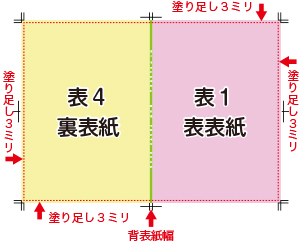 |
|
| 表表紙が右側・裏表紙が左側です。 |
|
|
右開き(右側を綴じる)の冊子の場合 |
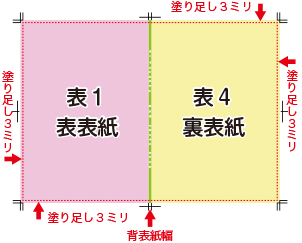 |
|
| 表表紙が左側・裏表紙が右側です。 |
※品質や金額に関わる注意点※
| 当社では誤字・脱字などの原稿の校正を行ないません。 原稿をお送りいただく際には、事前にしっかりとチェックをお願いいたします。 |
| 紙原稿の文字は、サインペンなどではっきりと分かるようにお書きください。 蛍光ペン、薄い鉛筆、薄墨、黒色以外のインクで書かれたものでは、細い線や薄い文字などがはっきりと印刷されない場合があります。 |
| 紙原稿で入稿された原稿に写真があったり、カラーがあった場合、原稿と仕上がりで色合いが大きく変わることがあります。 当社での紙原稿のスキャンは、白黒の文字メインであればモノクロ二値、白黒の写真が多ければグレースケール、カラー印刷であればカラーを基本に作業いたします。 ・モノクロ二値は文字がはっきり出るのに対し、写真が濃くつぶれることがあり、 ・グレースケールは写真の再現性は良好ですが、文字が濃いグレーになりわずかにぼやけた感じになります。 ・カラーは原稿をスキャンした時点でRGBとなり、印刷はCMYKで行なうため、厳密なカラーの再現はできません。 古い原稿でヤケがあったりする場合は、白黒原稿+モノクロ印刷であってもカラーでスキャンし、その後モノクロ印刷することもあります。 当社は「なるべくキレイに完成品を仕上げて差し上げたい」との思いを持って作業の判断を行なっておりますので、これらの点をご了承いただいた上でご注文ください。 |
| 紙原稿が「本文のうち一部分だけ」であった場合も、全ページ紙原稿扱いでの価格となります。 例えば100ページの冊子のうち、99ページをPDFデータ入稿、紙原稿が1ページだけであった場合も、100ページ紙原稿の場合の金額計算となります。 金額が高くなってしまうので大変恐縮ではございますが、紙原稿が1ページでもあると当社の製造工程が増えてしまうことが原因ですので、あらかじめご了承ください。 |
| スキャンしたデータは無料でお渡しすることが可能です。 印刷前に確認したい方、スキャンデータが欲しい方は、ご注文時にご指示ください。 前者の場合、お返事のタイミングによっては納期が遅れてしまうこともありますので、その点はあらかじめご了承ください。 冊子データをPCやスマートフォンで見ることができるようになりますし、また増刷時にご利用いただいたりできますので、お気軽にお申し付けください。 |
PDF作成ソフトについて
※弊社推奨のPDF作成ソフト(無料)はこちら
○CubePDF http://www.cube-soft.jp/cubepdf/○PrimoPDF http://www.xlsoft.com/jp/products/primopdf/
※これらのPDF作成ソフトは無償のため、弊社でのサポート外となります。作成されたPDFは作成エラーやレイアウトの乱れ、その他不備のないことを十分にご確認ください。